

ObrûÀzky, zejmûˋna snûÙmky z naéÀich telefoné₤, obsahujûÙ data EXIF. EXIF data mohou bû§t dokonale neéÀkodnûÀ, pokud obsahujûÙ informace o fotoaparûÀtu / programu pouéƒitûˋm k vytvoéenûÙ obrazu. Mé₤éƒe bû§t mûˋná neéÀkodnûˋ, pokud obsahuje informace o poloze s obrûÀzkem. Pré₤márnûÀ kamera pro smartphone zachycuje spoustu informacûÙ. VéÀechny tyto informace jsou péidûÀny k vaéÀemu obrûÀzku ve formá dat EXIF. iOS neumoéƒéuje snadnûˋ prohlûÙéƒenûÙ dat EXIF ããna vaéÀem iPhone. Android je v tomto smáru vûÙce odhodlanû§, ale nenûÙ snadnû§ zpé₤sob, jak tyto informace odstranit. Véƒdy je dobrûˋ vymazat data EXIF ããz obrûÀzku péed tûÙm, neéƒ je nahrajete. ObrûÀzek Exif Cleaner je doplnák pro Firefox, kterû§ vûÀm umoéƒéuje vymazat data EXIF ããz obrûÀzku JPEG
Install Picture Exif Cleaner a kliknáte na jeho tlaáûÙtko v panelu nûÀstrojé₤. Tento doplnák mé₤éƒete pouéƒûÙt k zobrazenûÙ a vymazûÀnûÙ dat EXIF ããz formûÀtu JPEG. Po klepnutûÙ na tlaáûÙtko se otevée novûÀ karta s rozhranûÙm dopléké₤. Kliknáte na tlaáûÙtko "ProchûÀzet" a vyberte soubor JPEG, kterû§ chcete zobrazit, a vymaéƒte data EXIF. Pokud vyberete nesprûÀvnû§ obrûÀzek, kliknáte na tlaáûÙtko "Resetovat formulûÀé".
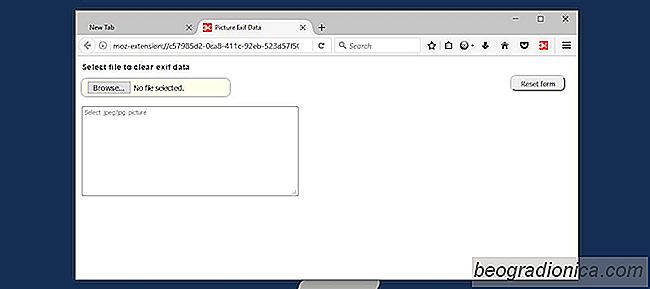
ObrûÀzek Exif Cleaner vûÀm ukûÀéƒe véÀechna data EXIF, kterûÀ najde. Mé₤éƒete se prochûÀzet. NenûÙ sprûÀvná formûÀtovûÀn, coéƒ je jeden z nedostatké₤ dopléku.
Chcete-li vymazat data EXIF ããz formûÀtu JPEG, vyberte jej a klepnáte na tlaáûÙtko Vymazat nebo Backspace. Mé₤éƒete vybrat, kterûÀ data budou odstranána. Mé₤éƒete takûˋ upravit data EXIF. Jedinûˋ, co musûÙte událat, je vybrat jej a zadat, co chcete.
Po vymazûÀnûÙ nebo û¤pravá dat klepnáte pravû§m tlaáûÙtkem myéÀi na obrûÀzek a v kontextovûˋ nabûÙdce vyberte moéƒnost "Uloéƒit obrûÀzek".

ZablokovûÀnûÙ velkû§ch obrazovû§ch souboré₤ z Firefoxu
Pré₤márnûÀ rychlost internetu, kterou by uéƒivatel mohl oáekûÀvat asi péed dvaceti lety, webovou strûÀnku nemoéƒnûˋ. Obecná éeáeno, jak technologie, tak rychlost péipojenûÙ se v minulosti exponenciûÀlná zlepéÀily. To je to, co dálûÀ sluéƒby jako Netflix a Hulu moéƒnûˋ. Pré₤márnû§ uéƒivatel mé₤éƒe sledovat video s malû§m aéƒ éƒûÀdnû§m vyrovnûÀnûÙm památi.

Jak péidat web do rychlûˋho vytûÀáenûÙ ve Firefoxu
NovûÀ zûÀloéƒka na webovû§ch strûÀnkûÀch prohlûÙéƒeáe Chrome i Firefox, kterûˋ áasto navéÀtávujete . Tento konkrûˋtnûÙ rys, tj. Rychlûˋ vytûÀáenûÙ se áasem naplnûÙ. ZjiéÀéËuje, kterûˋ webovûˋ strûÀnky jste áasto navéÀtávovali a aktualizovali, aby je odrûÀéƒel. Existuje jeden klûÙáovû§ rozdûÙl mezi tûÙm, jak funguje funkce rychlûˋho vytûÀáenûÙ ve Firefoxu, jak funguje v prohlûÙéƒeái Chrome.